Entdecken Sie den Windhawk Taskbar Auto-Hide Mod
Erweitern Sie Ihr Windows-Erlebnis um ein neues Maß an Komfort mit dem innovativen Mod von Windhawk, mit dem Sie die Taskleiste nur unter bestimmten Bedingungen automatisch ausblenden können. Dieser Ansatz behebt viele der Ineffizienzen der standardmäßigen Windows-Taskleisteneinstellungen und bietet Ihnen eine maßgeschneiderte Benutzeroberfläche, die sich an Ihre Bedürfnisse anpasst.
Hauptmerkmale des Windhawk Mod
- Aktiviert die Funktion zum automatischen Ausblenden der Taskleiste nur, wenn ein Fenster maximiert ist oder den Taskleistenbereich schneidet.
- Bietet eine erhebliche Verbesserung gegenüber der Standardoption „Taskleiste automatisch ausblenden“, indem die Sichtbarkeit beim Arbeiten mit Fenstern ermöglicht wird, die nicht den gesamten Bildschirm einnehmen.
- Für einen optimalen Betrieb muss die Standardeinstellung „Taskleiste automatisch ausblenden“ aktiviert sein.
Warum Windhawk wählen?
Windhawk hat bei Windows-Benutzern schnell an Popularität gewonnen, indem es elegante Lösungen präsentiert, die häufige UI-Probleme lösen. Das kürzlich eingeführte Mod „Taskleiste automatisch ausblenden, wenn maximiert“ verbessert das Benutzererlebnis erheblich und ist ein Muss für alle, die Produktivität in einem optimierteren Arbeitsbereich anstreben.
Wie es funktioniert
Wenn die standardmäßige automatische Ausblendfunktion der Taskleiste aktiviert ist, bleibt diese normalerweise ausgeblendet, bis Sie mit der Maus an den unteren Bildschirmrand fahren. Dies kann umständlich sein, wenn Sie beispielsweise einen Blick auf die Uhr werfen müssen. Die Windhawk-Modifikation definiert dieses Verhalten neu und lässt die Taskleiste nur verschwinden, wenn Sie mit Vollbildfenstern arbeiten. Diese intuitive Verbesserung hält die Taskleiste zu allen anderen Zeiten zugänglich und schafft so die perfekte Balance zwischen einem sauberen Desktop und Funktionalität.
Konfigurationsoptionen
Sobald der Windhawk-Mod installiert ist, können Benutzer flexibel zwischen zwei Hauptmodi wählen:
- Blendet die Taskleiste nur dann automatisch aus, wenn ein Fenster maximiert ist oder sie überschneidet.
- Blendet die Taskleiste ausschließlich dann automatisch aus, wenn ein Fenster maximiert ist. Dies bietet einen minimalistischeren Ansatz.
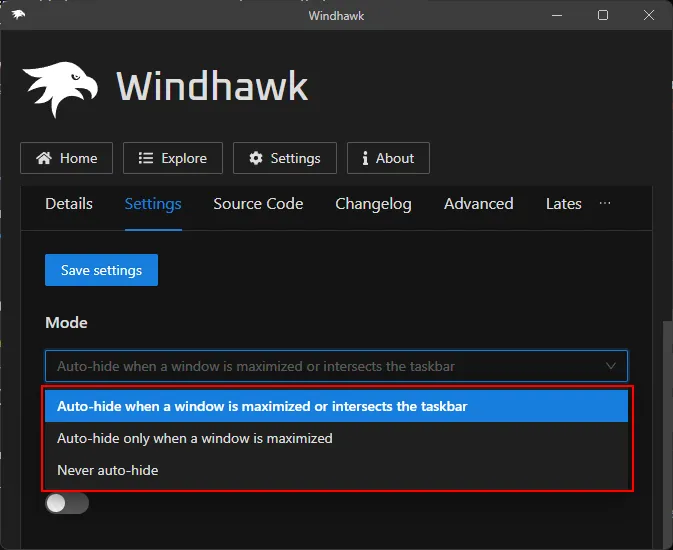
Erste Schritte
Um diesen leistungsstarken Mod zu aktivieren, stellen Sie sicher, dass Sie die Funktion „Taskleiste automatisch ausblenden“ mit den folgenden Schritten aktivieren:
- Navigieren Sie zu Einstellungen
- Wählen Sie Personalisierung
- Taskleiste öffnen
- Aktivieren Sie unter „Taskleistenverhalten“ die Option „Ausblenden“.
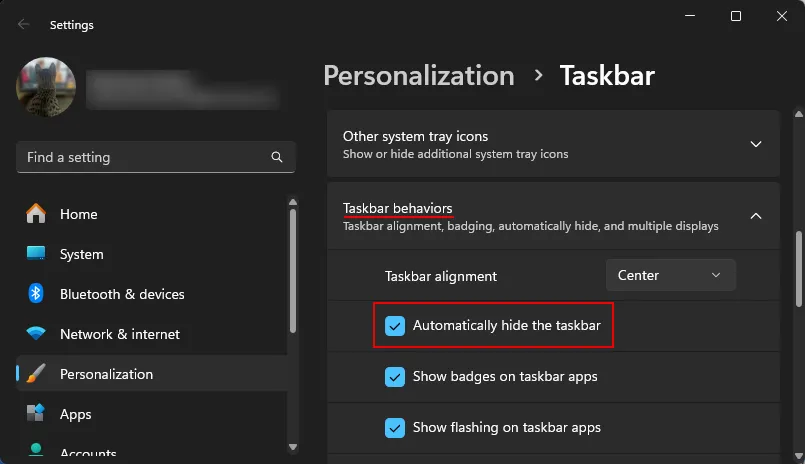
Mit dem Windhawk-Mod wird Ihre Taskleiste nur ausgeblendet, wenn Sie sich im Vollbildmodus befinden. So bleibt sie im täglichen Gebrauch zugänglich und verbessert so Ihren Arbeitsablauf ohne Unterbrechungen.
Zusätzliche Einblicke
1. Wie installiere ich den Windhawk-Mod zum automatischen Ausblenden der Taskleiste?
Um den Windhawk-Mod zu installieren, laden Sie zunächst die Windhawk-Software von der offiziellen Website herunter. Folgen Sie den Anweisungen während der Installation und stellen Sie sicher, dass Sie die Funktion zum automatischen Ausblenden in den Taskleisteneinstellungen wie oben beschrieben aktivieren.
2. Kann ich mit diesem Mod das Verhalten der Taskleiste anpassen?
Ja! Der Windhawk-Mod bietet zwei Modi zum Ausblenden der Taskleiste, sodass Sie wählen können, wie sie sich verhalten soll – entweder nur bei Vollbildfenstern oder immer dann, wenn Fenster die Taskleiste überschneiden.
3. Welche Vorteile bietet die Verwendung von Windhawk gegenüber den Standard-Windows-Einstellungen?
Windhawk bietet einen benutzerfreundlicheren Ansatz, indem es sicherstellt, dass die Taskleiste nicht ausgeblendet wird, wenn Sie aktiv Anwendungen verwenden, die nicht den gesamten Bildschirm einnehmen. Dies verbessert die Zugänglichkeit und ermöglicht eine schnelle Interaktion, ohne dass Sie den Cursor ständig nach unten bewegen müssen.
Erfahren Sie mehr über Windhawk
Schreibe einen Kommentar